1.6 TP: IHM Cockpit
Objectifs pédagogiques
- Installer KVM et ses IHM
Cockpit
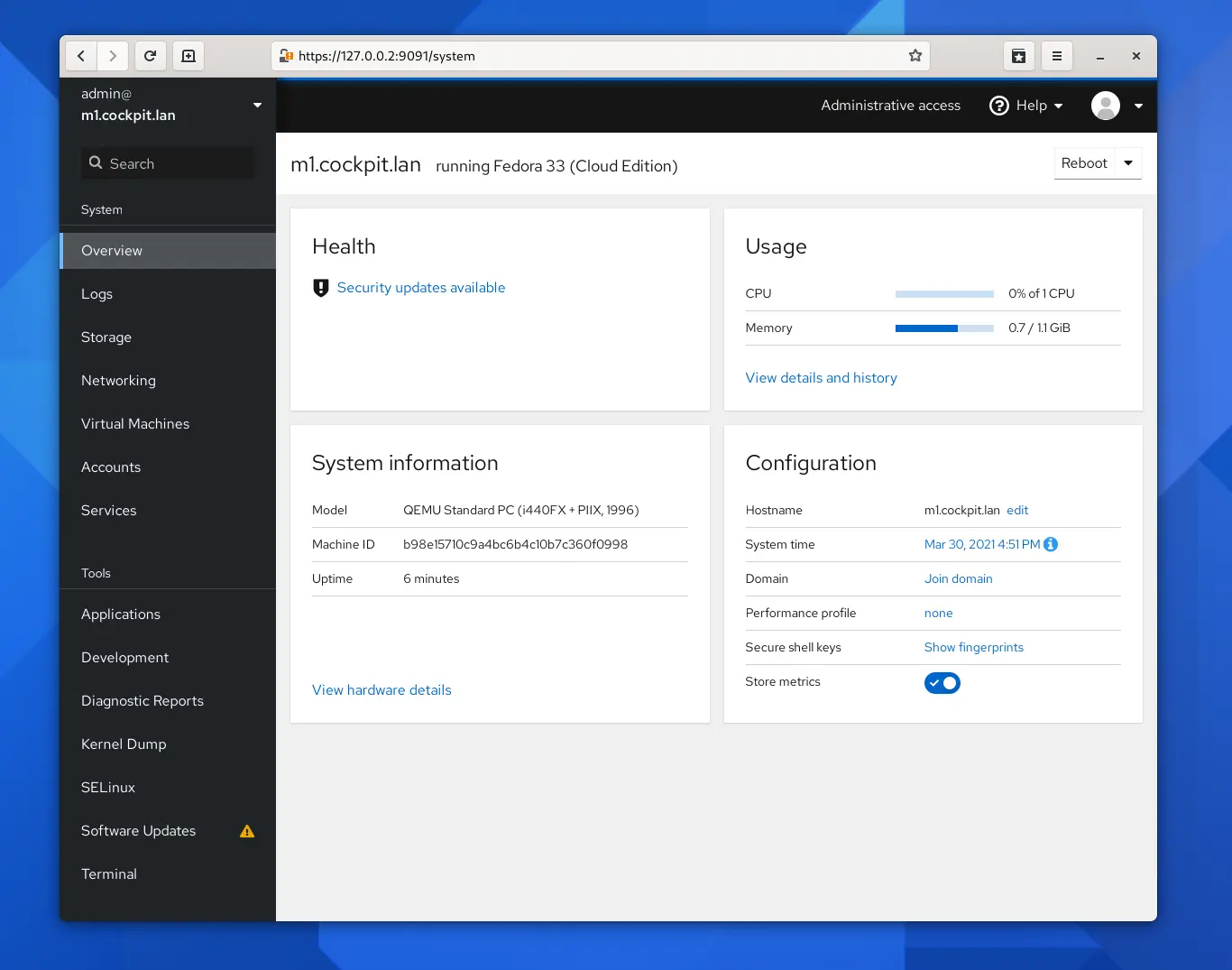
Cockpit est un outil d'administration de serveur parrainé par Red Hat, axé sur la fourniture d'une interface moderne et conviviale pour gérer et administrer des serveurs.
Il permet notamment d'instancier des machines virtuelles KVM via son interface web à condition qu'on installe le plugin adéquat.
Installation de cockpit
Ce TP nécessite une machine avec un système Debian, car Cockpit ne fonctionne pas sur Alpine.
$ apt update
$ apt install -y cockpit cockpit-machines pwgen
Exploration de l'interface
Vous pouvez accéder à l'interface web de cockpit sur
> https://<nom de domaine de votre machine>:9090
Utilisez votre compte utilisateur stagiaire:devopsXXX
Quels sont vos droits ?
Sécurisation du compte root
Pour accéder rapidement au maximum de fonctionnalités, on va se logger en root sur Cockpit.
$ PASS=$( pwgen -s 31 1 )
$ echo "Votre mot de passe root sécurisé : ${PASS}"
# Saisir le mot de passe sécurisé
$ passwd root
Utilisez ce compte pour vous logger dans Cockpit.
Comment marche l'authentification / Autorisation de cockpit ? Pourquoi ?
Explorer la partie Machines Virtuelles
On va commencer par créer le stockage et le réseau nécessaires
Ce sont les deux premières contraintes opérationnelles de la virtualisation KVM.
Dans l'onglet Pools de stockage
- En tant que root, créer un dossier de stockae
$ mkdir /storage
- Création du pool de stockage
Nom : default
Type : Répertoire des systèmes de fichier
Chemin cible : /storage
- Activer le pool de stockage
Dans l'onglet Réseaux
- S'assurer qu'un réseau de type bridge est bien disponible
Mode de redirection : NAT
DHCP : actif
Pouvez-vous décrire à quoi sert ce réseau virtuel ?
Comment se manifeste-t-il sur l'hôte ?
Indice :
$ ip --brief --color link show
$ ip -br -c a
Créer une machine virtuelle
On revient dans la partie principale «Machines Virtuelles»
- Créer une VM
Nom: myVM
Type d'installation : URL
Source d'installation : https://dl-cdn.alpinelinux.org/alpine/v3.18/releases/x86_64/alpine-extended-3.18.0-x86_64.iso
Système d'exploitation: Alpine
Pour la liste des images à télécharger:
Explorer la VM
La VM est créée immédiatement et elle dispose d'une page web dédiée.
On y accède en cliquant sur le nom de la machine.
On voit des informations générales sur les consommations de la machine.
--
De plus on accède à un écran virtuel dans la partie Console.
On peut choisir une console série ou VNC.
Pour VNC, il est conseillé d'agrandir la fenêtre avec le bouton [Agrandir].
Dans les deux cas, l'utilisateur à utiliser est root sans mot de passe.
État du système
Essayez de configurer le système avec la documentation Alpine du TP Proxmox.
Qu'est-ce qui fonctionne ? Ou pas ?
Indice :
$ mount
$ ping 1.1.1.1